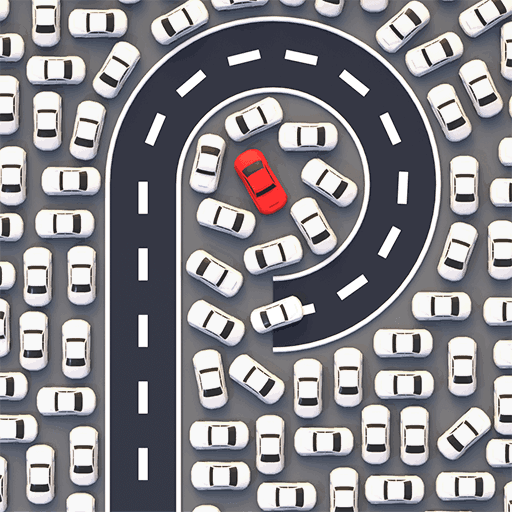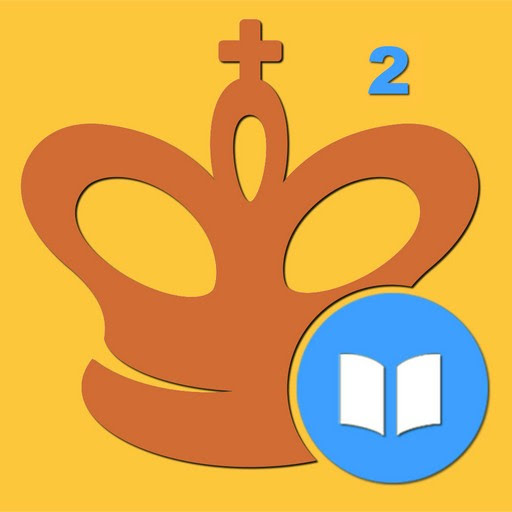Minecraft nadal prowadzi paczkę w dziedzinie gier z piaskownicą, urzekając graczy niekończącymi się podróżami, dynamicznym generowaniem świata i solidnymi możliwościami dla wielu graczy. Jest to plac zabaw dla kreatywności, oferujący nieograniczone możliwości budowania, odkrywania i współpracy. Jeśli chcesz zanurzyć się w tym pikselowanym wszechświecie, przejdźmy do początkowych kroków, aby zacząć.
Spis treści
- Tworzenie konta Minecraft
- Jak rozpocząć podróż
- PC (Windows, MacOS, Linux)
- Xbox i PlayStation
- Urządzenia mobilne (iOS, Android)
- Jak wyjść z Minecraft
Tworzenie konta Minecraft
Aby rozpocząć przygodę Minecraft, najpierw potrzebujesz konta Microsoft, aby zalogować się do gry. Udaj się na oficjalną stronę internetową Minecraft i zlokalizuj przycisk „Zagadnij” w prawym górnym rogu. Kliknij go, aby otworzyć okno autoryzacji i wybierz, aby utworzyć nowe konto.
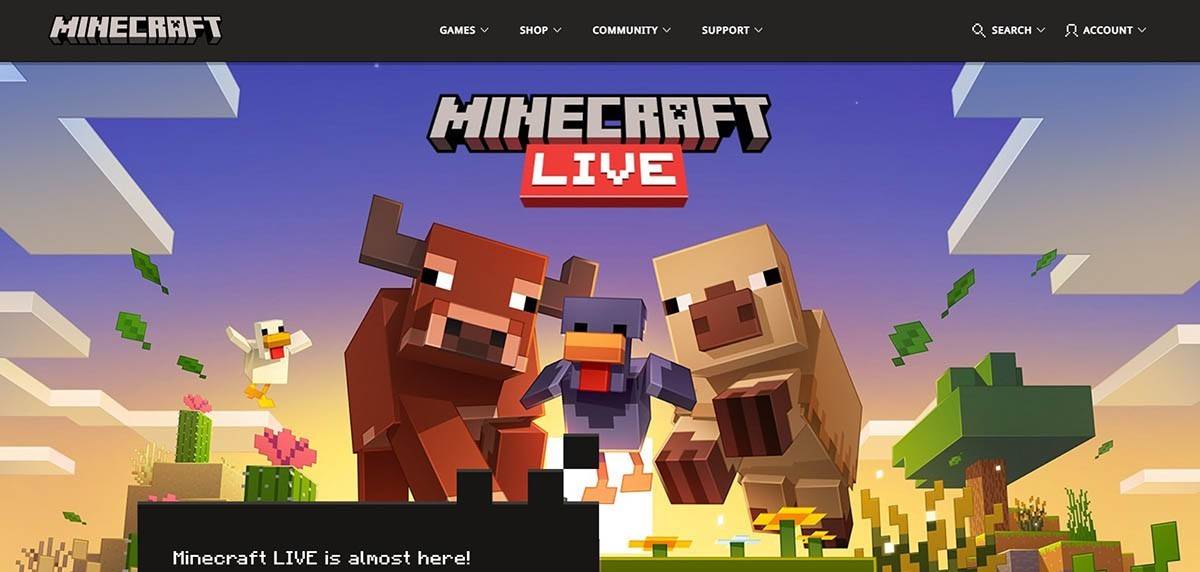 Zdjęcie: Minecraft.net
Zdjęcie: Minecraft.net
Wprowadź swój adres e -mail i ustaw mocne hasło dla swojego konta Minecraft. Wybierz unikalną nazwę użytkownika; Jeśli jest już zabrany, system zaoferuje alternatywy.
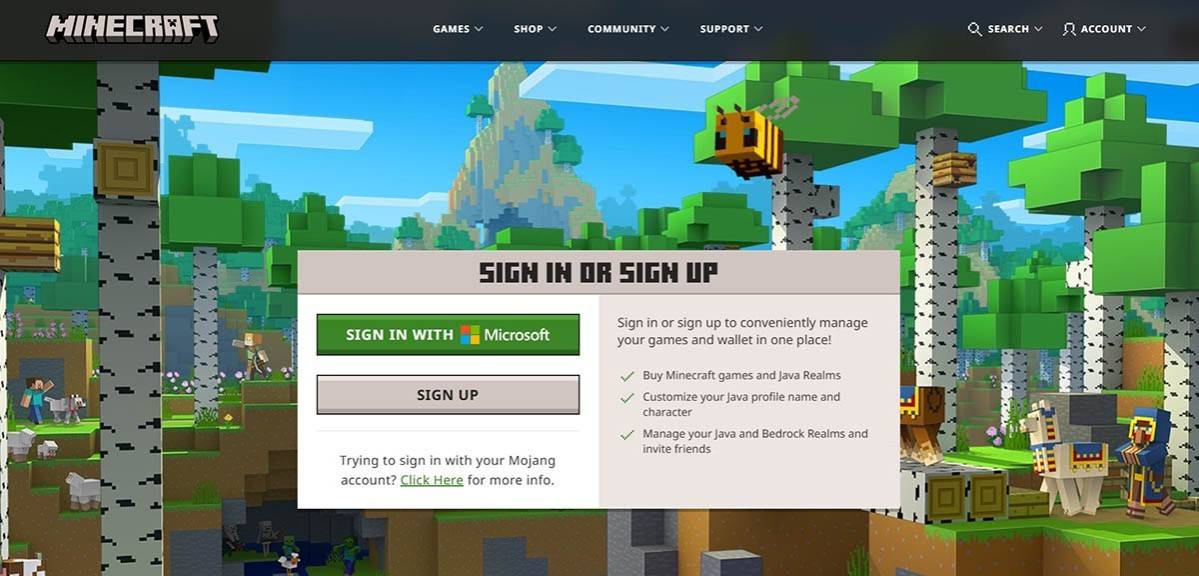 Zdjęcie: Minecraft.net
Zdjęcie: Minecraft.net
Następnie potwierdź swój adres e -mail, wprowadzając kod weryfikacji wysłany do skrzynki odbiorczej. Jeśli nie widzisz tego od razu, sprawdź folder spamowy. Po zweryfikowaniu Twój profil zostanie utworzony i powiązany z Twoim kontem Microsoft. Teraz możesz kupić grę w sklepie na stronie, wybierając preferowaną wersję i postępując zgodnie z instrukcjami zakupu.
Jak rozpocząć podróż
PC (Windows, MacOS, Linux)
W przypadku graczy PC Minecraft występuje w dwóch smakach: Java Edition i Bedrock Edition. Edycja Java, kompatybilna z systemem Windows, MacOS i Linux, można pobrać z oficjalnej strony Minecraft. Po zainstalowaniu uruchamiania wyloguj się do konta Microsoft lub Mojang i wybierz wersję gry, w którą chcesz zagrać.
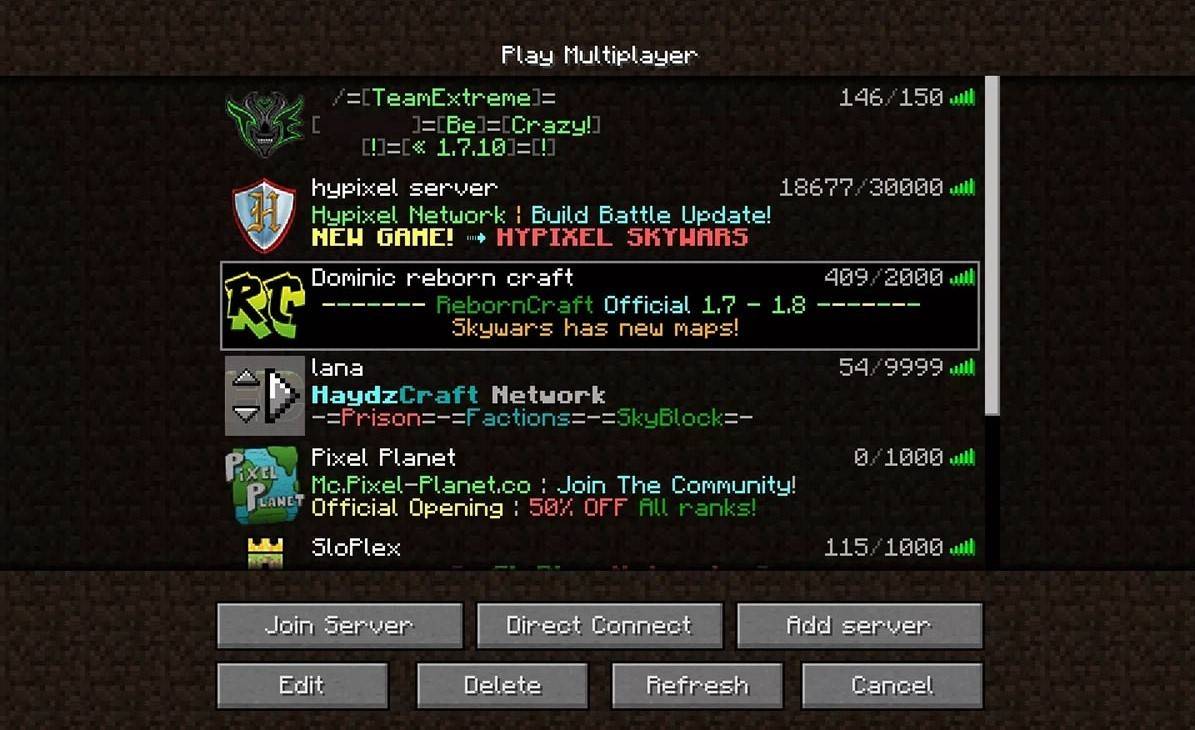 Zdjęcie: aiophotoz.com
Zdjęcie: aiophotoz.com
Po pierwszym uruchomieniu gry zostaniesz poproszony o zalogowanie się za pomocą poświadczeń konta Microsoft. Jeśli grasz solo, wybierz „Utwórz nowy świat” i dostosuj swoje światowe ustawienia. Wybierz „Survival” dla tradycyjnego doświadczenia lub „kreatywnego” dla niekończących się zasobów.
W przypadku trybu wieloosobowego przejdź do sekcji „Odtwarzaj” w menu głównym i kliknij kartę „Servers”. Możesz dołączyć do serwera publicznego lub wprowadzić adres IP prywatnego serwera, jeśli zostałeś zaproszony. Aby grać z przyjaciółmi na tym samym świecie, tworzyć lub załadować świat, a następnie włącz funkcję wieloosobowej w ustawieniach.
Xbox i PlayStation
Na konsolach Xbox (Xbox 360, Xbox One i Xbox Series X/S) pobierz Minecraft ze sklepu Microsoft. Po instalacji uruchom grę z ekranu głównego konsoli i zaloguj się za pomocą konta Microsoft, aby zsynchronizować osiągnięcia i zakupy.
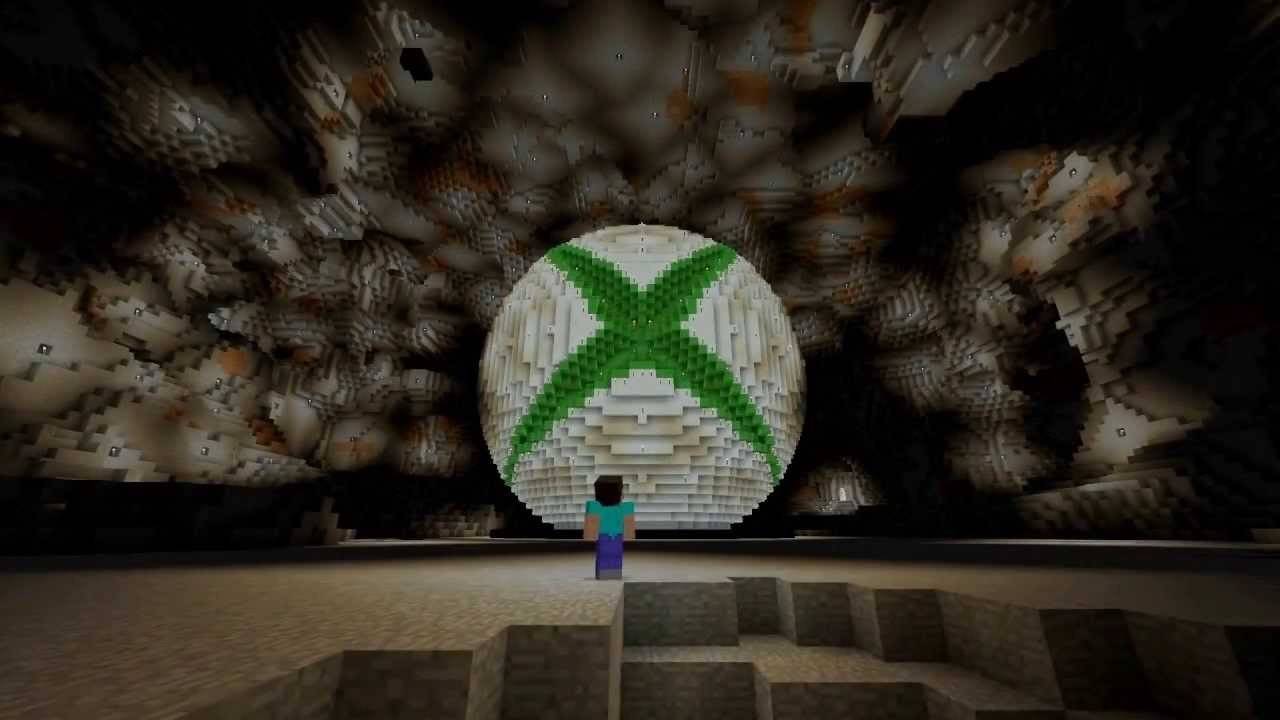 Zdjęcie: youtube.com
Zdjęcie: youtube.com
Użytkownicy PlayStation (PS3, PS4 i PS5) mogą znaleźć Minecraft w sklepie PlayStation. Pobierz i zainstaluj grę, a następnie uruchom ją z ekranu głównego. Zaloguj się z konto Microsoft, aby cieszyć się grą międzyplatformową z innymi wersjami.
Urządzenia mobilne (iOS, Android)
Minecraft można kupić w App Store na iOS i Google Play na Android. Po instalacji zaloguj się z kontem Microsoft, aby uzyskać dostęp do gry. Wersja mobilna obsługuje odtwarzanie międzyplatformowe, umożliwiając łączenie się z graczami na różnych urządzeniach.
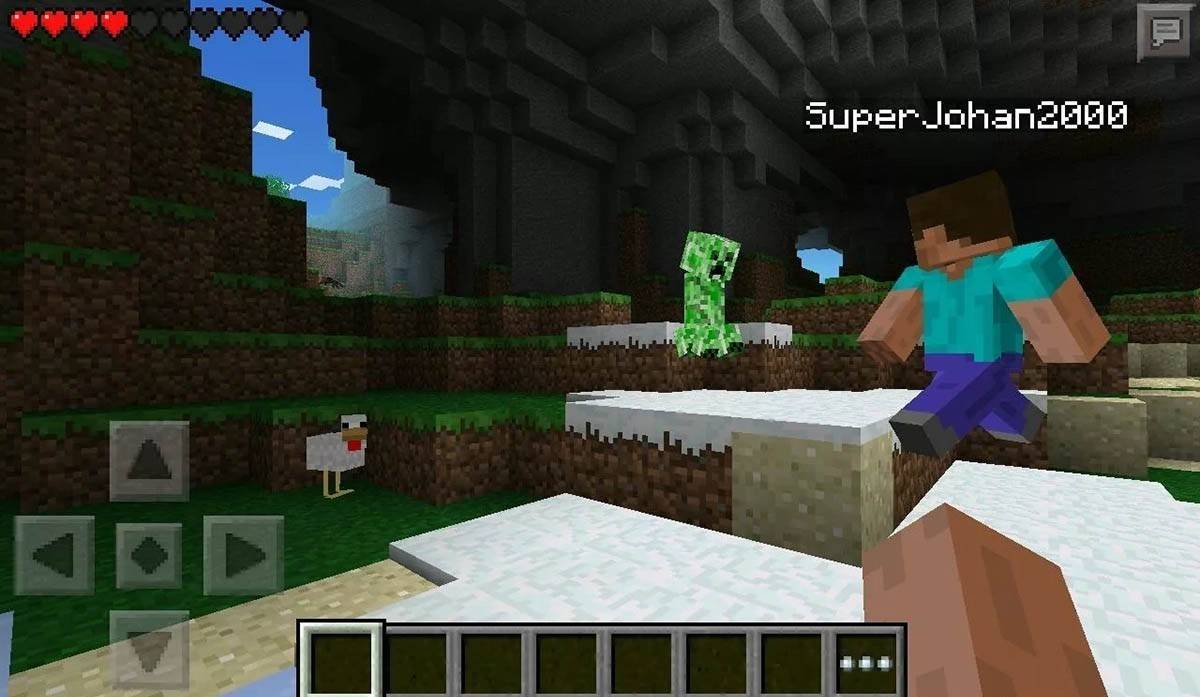 Zdjęcie: Storage.googleapis.com
Zdjęcie: Storage.googleapis.com
Warto zauważyć, że Edition Bedrock umożliwia grę międzyplatformową na wszystkich wymienionych urządzeniach, wspierając społeczność, w której gracze mogą zjednoczyć się niezależnie od platformy. Java Edition pozostaje jednak wyłącznie dla PC i nie obsługuje gry międzyplatformowej.
Jak wyjść z Minecraft
Wyjście Minecraft jest proste. Na komputerze naciśnij klawisz ESC, aby uzyskać dostęp do menu gry, a następnie kliknij „Zapisz i zrezygnuj”, aby powrócić do menu głównego. Stamtąd możesz całkowicie zamknąć program.
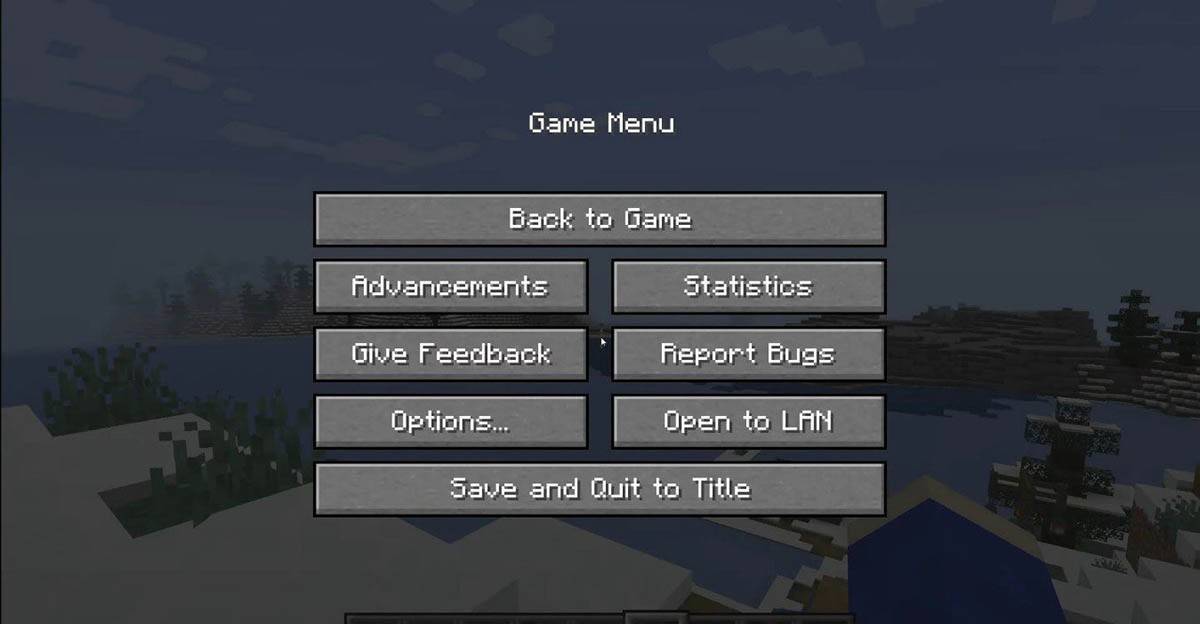 Zdjęcie: tlauncher.org
Zdjęcie: tlauncher.org
W przypadku odtwarzaczy konsoli otwórz menu pauzy z odpowiednim przyciskiem GamePad i wybierz „Zapisz i wyrzuć”. Aby w pełni wyjść, naciśnij przycisk „Home” na konsoli, wyświetl Minecraft i wybierz opcję wyjścia.
Na urządzeniach mobilnych znajdź przycisk „Zapisz i wyrzuć” w menu gry. Aby całkowicie zamknąć aplikację, użyj menu systemu urządzenia. Na Androidzie przesuń w górę od dołu, aby uzyskać dostęp do uruchamiania aplikacji i zamknąć Minecraft. Na iOS naciśnij podwójnie przycisk „Home” lub przesuń w górę od dołu i przesuń aplikację, aby ją zamknąć.
Teraz, gdy jesteś wyposażony w niezbędne rzeczy, życzymy niekończącej się przyjemności i ekscytujących odkryć w blokowym świecie Minecraft, czy to grać solo, czy z przyjaciółmi na różnych urządzeniach.